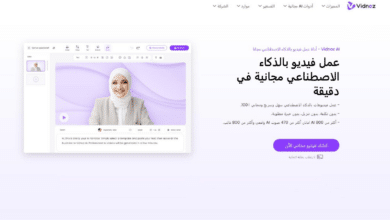Avertissement: Array to string conversion in /home/review-plus.com/public_html/wp-content/plugins/luckywp-table-of-contents/plugin/Shortcode.php en ligne 287
Si vous vous demandez comment changer la résolution de l'écran sur un téléphone Samsung S23 Ultra, Nous allons vous expliquer en détail comment modifier la résolution de l'écran.
Remarque : cette méthode fonctionne également avec de nombreux autres téléphones Samsung, mais l'explication d'aujourd'hui concerne le S23 Ultra.
Modifier la résolution d'affichage de l'écran du Galaxy S23 Ultra
Le Samsung S23 Ultra a un écran époustouflant dans tous les sens du terme, cela ne fait aucun doute. Il s'agit d'un panneau d'affichage Super AMOLED 2x avec une luminosité éclatante, des couleurs éclatantes avec des détails d'une netteté incroyable et des taux de rafraîchissement ultra-rapides. En fait, c'est l'un des meilleurs écrans de smartphone jamais réalisés jusqu'à présent.
A lire aussi: La meilleure caméra mobile 2023: En termes de caméra, de précision d'imagerie et de capacités optiques supérieures.
L'une des caractéristiques les plus importantes de cet écran est sa résolution QHD+, qui vous garantit une expérience agréable tout en regardant tout type de contenu de haute qualité. Cependant, la grande majorité des utilisateurs est pleinement consciente que cette précision relève de l'exagération et de la démesure, avec des inquiétudes quant à son extravagance due à sa forte consommation d'énergie.
Bien que le Samsung Galaxy S23 Ultra dispose d'une énorme batterie de 5000 mAh, cette capacité ne sera pas suffisante pour les utilisateurs aguerris et les joueurs sur smartphone. Cela peut durer beaucoup, mais cela ne durera pas aujourd'hui tant que vos utilisations seront lourdes.
Par conséquent, changer les résolutions d'écran et réduire les taux de rafraîchissement est une bonne idée pour économiser la batterie. De cette façon, vous pouvez non seulement conserver la capacité de la batterie tout au long de la journée, mais en même temps préserver la durée de vie de la batterie sur le long terme d'utilisation.
Puisque vous avez atteint cet article, cela signifie que vous cherchez un moyen de réduire la résolution d'affichage de l'écran sur le Samsung S23 Ultra, alors laissez-nous vous expliquer cette méthode en détail.
■ Le raccourci pour changer la résolution d'écran du Galaxy S23 Ultra
- Ouvrir une application Paramètres sur votre téléphone.
- Cliquez sur une option Écran d'affichage.
- Cliquez sur une option Résolution d'écran.
- Choisissez la résolution d'affichage que vous préférez parmi les options qui s'offrent à vous.
■ Étapes pour modifier la résolution d'écran du Samsung S23 Ultra en détail
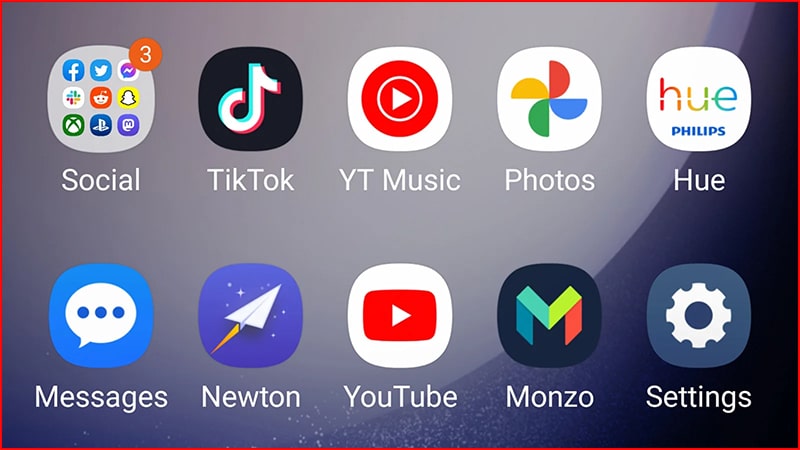
► Tout d'abord, pour modifier la résolution d'écran sur les téléphones Samsung S23 Ultra, vous devez d'abord vous rendre dans l'application Paramètres, qui apparaît avec une icône en forme d'engrenage dans le tiroir de votre application ou sur l'écran d'accueil.
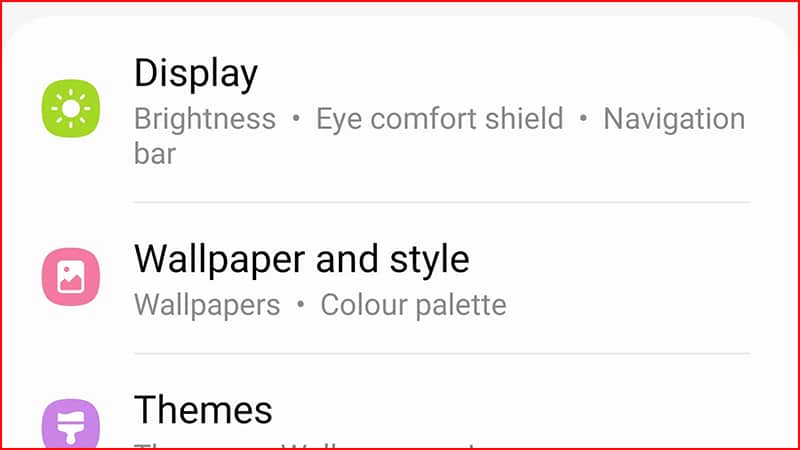
► Une fois que vous entrez dans l'application des paramètres, commencez à rechercher l'option "Affichage", et une fois que vous l'avez trouvée, cliquez sur cette option.
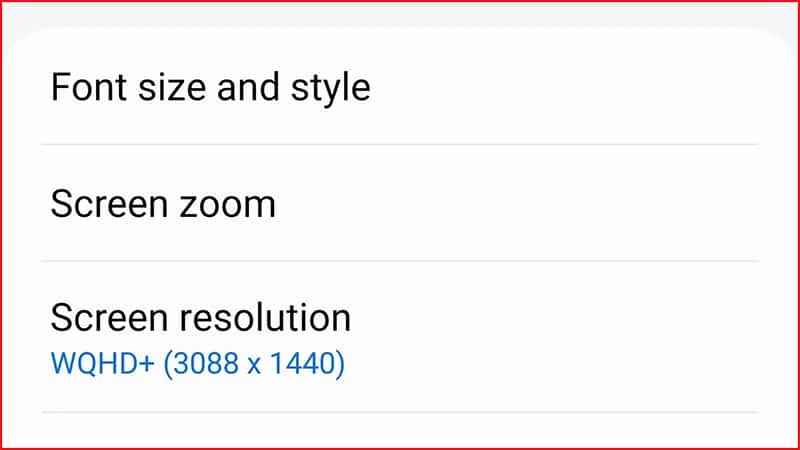
► Dans les sous-options à l'intérieur de l'option d'écran, vous trouverez après l'option "Résolution d'affichage" ou "Résolution d'écran", alors cliquez dessus.
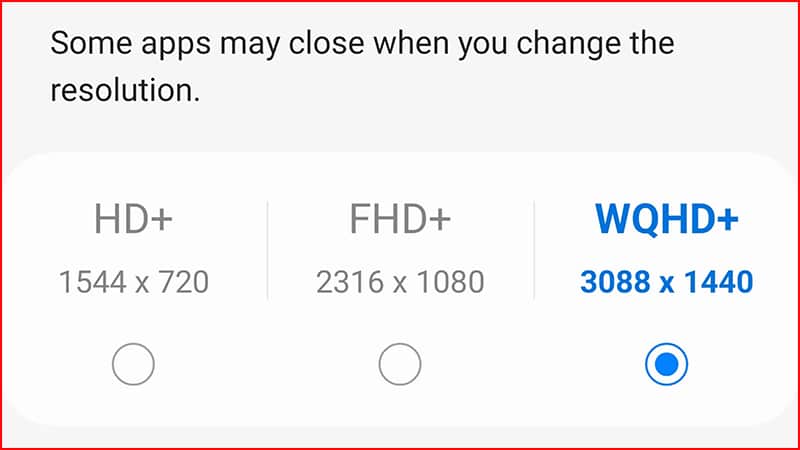
► Dans les options de résolution d'affichage, vous trouverez une résolution HD+ avec des dimensions de 1544 x 720 pixels, une résolution FHD+ avec des dimensions de 2316 x 1080 pixels, une résolution WQHD+ avec des dimensions de 3088 x 1440 pixels, et cette dernière résolution est souvent la résolution d'affichage par défaut.
Si vous voulez la plus longue durée de vie de la batterie, vous devez choisir la résolution HD + minimale, mais cela se fera au détriment de la qualité. Mais si vous voulez la meilleure qualité, vous devez continuer avec la résolution WQHD +, qui entraîne une consommation d'énergie élevée.
Mais si vous souhaitez équilibrer qualité et consommation d'énergie, vous devrez choisir la résolution moyenne + FHD.
Ensuite, si vous souhaitez mieux économiser la batterie, vous pouvez envisager de réduire les taux de rafraîchissement.
De plus, à partir de l'option d'écran, vous trouverez une sous-option appelée « fluidité du mouvement », réduisez donc le taux de rafraîchissement à 90 Hz ou 60 Hz.
Conclusion
Malheureusement, contrairement à d'autres téléphones Android phares comme le OnePlus 11 ou le Xiaomi 13 Ultra, la résolution d'affichage du Samsung Galaxy S23 Ultra n'est pas dynamique.
Cela signifie que la résolution d'affichage ne change pas automatiquement en fonction du type de contenu. Au lieu de cela, vous devrez choisir manuellement la résolution de l'écran en fonction de vos préférences.
En plus de prolonger la durée de vie de la batterie en réduisant la résolution d'affichage, vous obtiendrez d'autres gains en termes de niveau de performance, car les résolutions d'affichage inférieures nécessitent moins de pourcentages des ressources du téléphone, ce qui vous donne de meilleures performances dans les jeux gourmands en ressources et obtient un cadre plus élevé. taux.